5 nejlepších bezplatných převodníků WAV na FLAC pro počítače Windows a Mac
Soubory WAV jsou hlavním formátem používaným na počítačích se systémem Windows pro nezpracovaný a nekomprimovaný zvuk. Je považován za bezztrátový zvukový formát, který si dokáže zachovat vysokou kvalitu zvuku. Jediná věc je, že je relativně velký v úložišti. FLAC, na druhé straně, komprimuje zvukové soubory bez ztráty kvality, zatímco v relativně menším úložišti než bezztrátový soubor WAV.
FLAC navíc nabízí flexibilní metadata, která nabízí podporu ID3 tagů, obal alba, cue listů a mnoho dalších. Vezmeme -li to v úvahu, možná budete chtít převést WAV na FLAC. Pak zde uvedeme seznam nejlepší převaděče WAV na FLAC který bude schopen tuto úlohu převodu provést.
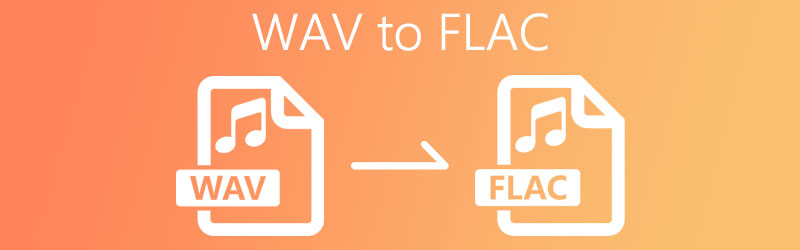

Část 1. Jak převést WAV na FLAC pomocí softwaru
1. Vidmore Video Converter
První na seznamu nejlepších metod, jak převést soubory WAV na FLAC, je Video Converter Vidmore. Dodává se s funkcí hardwarové akcelerace k dosažení rychlé konverze pomocí grafiky AMD, procesoru Intel a podobně. Bez ohledu na to, jak dlouhá nebo velká je velikost zvuku, převedený soubor snadno získáte okamžitě. Navíc můžete převádět více souborů současně, aniž byste měli jakýkoli problém, a přesto nechat soubory převést ve velmi krátkém časovém období. Existuje také několik přidružených funkcí, které vám jistě pomohou. Řekněme, že chcete upravovat videa, můžete použít editor videa aplikace. Pokud vás zajímá a ptáte se, jak můžete převést WAV na FLAC, zde jsou kroky, které byste měli dodržovat.
Krok 1. Nainstalujte si aplikaci
Nejprve klikněte na Stažení zdarma níže uvedené tlačítko pro získání instalačního programu aplikace. Ujistěte se, že jste vybrali příslušný operační systém, na kterém váš počítač běží. Poté spusťte program.
Krok 2. Nahrajte soubor WAV
Dále načtěte soubor WAV, který chcete převést. Chcete -li to provést, klikněte na Plus ikonu uprostřed rozhraní a vyberte soubor WAV. Pro vaše pohodlí můžete alternativně přetáhnout soubor do rozhraní aplikace.
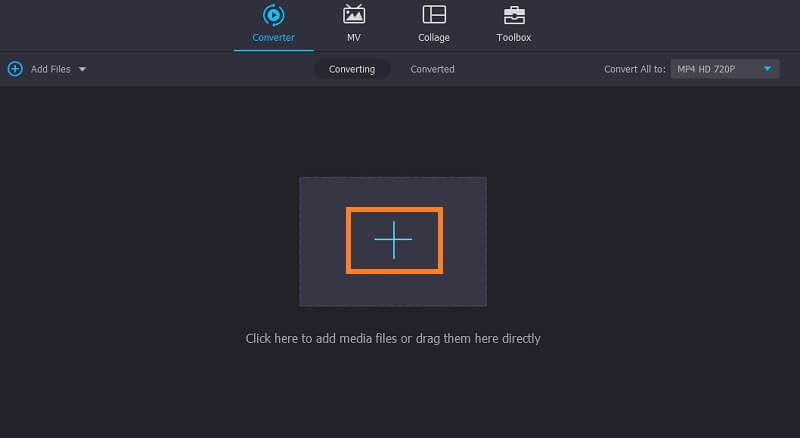
Krok 3. Vyberte FLAC jako výstupní formát
Poté otevřete Profil menu a vyberte Zvuk tab. Odtud vám budou představeny různé zvukové soubory. V levé části vyberte FLAC formát.
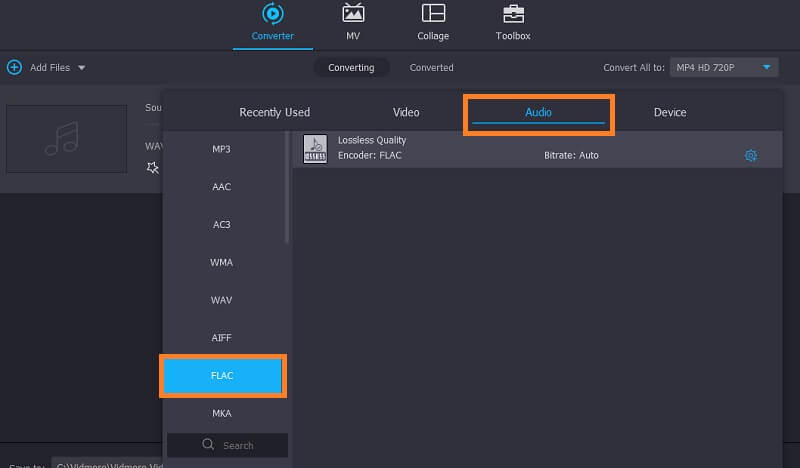
Krok 4. Spusťte proces převodu
Chcete -li zahájit proces převodu, jednoduše stiskněte Převést vše knoflík. Jakmile budete hotovi, měli byste vidět převedený zvuk ve složce, která se objeví.
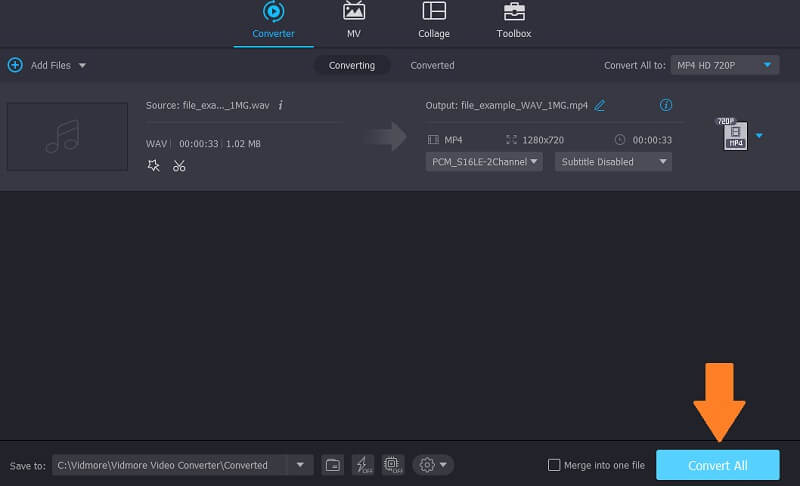
2. Převodník zvuku Freemake
Další aplikace, kterou můžete pro tuto potřebu převodu použít, je Freemake Audio Converter. Nabízí podporu běžných formátů zvukových souborů, jako jsou WAV, WMA, FLAC, M4R, M4A, OGG a mnoho dalších. Kromě toho můžete také libovolně upravovat kvalitu převedeného souboru. Tato aplikace je bohužel k dispozici pouze v systémech Windows. Přesto se podívejme na to, jak pomocí tohoto nástroje můžete převést WAV na FLAC.
Krok 1. Stáhněte a nainstalujte si Freemake Audio Converter na stolní počítač a spusťte jej.
Krok 2. Klikněte na ikonu Zvuk v levém horním rohu nahrajte soubor WAV.
Krok 3. Nyní klikněte na na FLAC tlačítko na spodní liště nabídek. Před zahájením převodu můžete upravit nějaký kvalitní výstup podle svých požadavků.
Krok 4. Nastavte složku se soubory, kam chcete soubor uložit, a stiskněte tlačítko Převést. Proces převodu by měl začít poté.
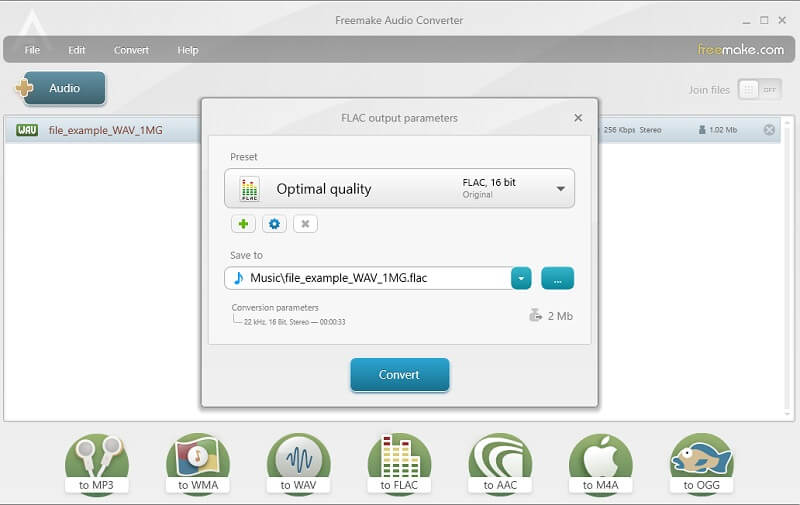
3. FFmpeg
Další metodou, kterou můžete pro tento úkol převodu použít, je FFmpeg. To vám pomůže rychle převést mediální soubory včetně zvuku, což vám umožní velmi snadno převést WAV do FLAC. Vezměte prosím na vědomí, že toto není váš obvyklý převaděč, protože při provádění operací používá nástroj příkazového řádku. Mnoho uživatelů ji proto raději používá jako způsob převodu WAV na FLAC v Linuxu. Chcete -li použít FFmpeg k převodu WAV na FLAC, můžete postupovat podle níže uvedených kroků.
Krok 1. Získejte instalační program aplikace. Poté nainstalujte program do svého počítačového systému.
Krok 2. Nyní otevřete Příkazový řádek a spuštěním FFmpeg ověřte, zda je program úspěšně nainstalován.
Krok 3. Po ověření aplikace přejděte pomocí CMD do složky, kde je umístěn váš soubor WAV. Potom zadejte tento příkaz ffmpeg -i vstup.wav výstup.flac a udeřit Enter klíč. Stejný postup můžete použít také pro převod WAV na FLAC v Ubuntu Linux.
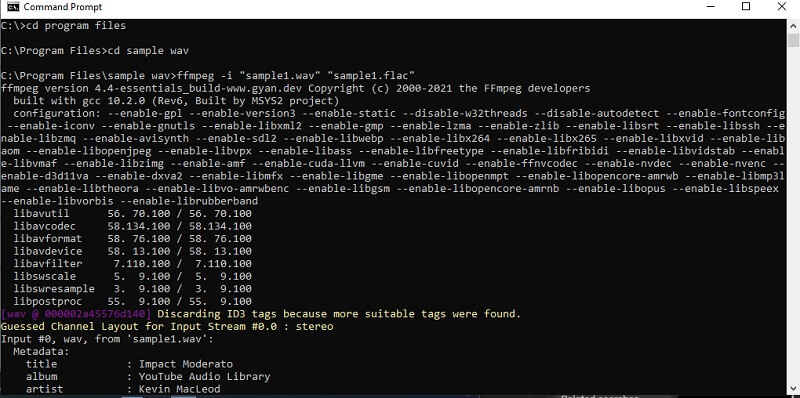
Část 2. Jak převést WAV na FLAC online
Občas nechcete instalovat program pro převod zvuku. V důsledku toho se můžete rozhodnout pro online řešení. Zde probereme některé programy, které vám umožní přímo převádět z webových stránek.
1. Vidmore Free Video Converter
Jeden z nejlepších online převodníků WAV na FLAC je Vidmore Free Video Converter. Tato online aplikace vám umožňuje převádět audio/video do libovolného požadovaného formátu. Na tomto nástroji je úžasné to, že vám umožňuje převádět dva nebo více zvukových souborů za sebou. Rovněž není nutné, abyste cokoli instalovali nebo zaregistrovali, než to budete moci použít. Za předpokladu, že máte stabilní připojení k internetu a prohlížeč, můžete začít. Chcete -li prozkoumat více, níže uvedené kroky vám pomohou navigovat v nástroji.
Krok 1. Navštivte webové stránky aplikace a poté nainstalujte její spouštěč do svého počítačového systému.
Krok 2. Chcete -li načíst soubor, klikněte na Přidejte soubory k převodu v hlavním rozhraní a otevře se vám průzkumník souborů. Vyberte cílový soubor ze složky.
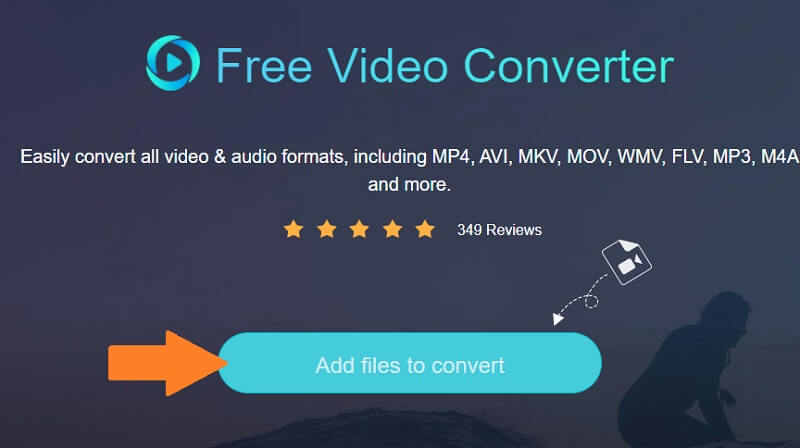
Krok 3. Klikněte na ikonu hudby v pravé dolní části a zaškrtněte FLAC.
Krok 4. Nyní stiskněte Konvertovat vyberte výstupní složku a spusťte proces převodu.
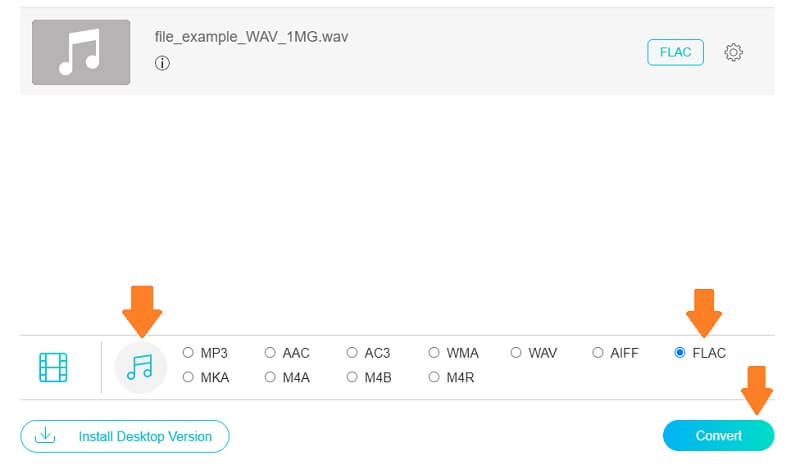
2. FileZigZag
Další program, který nevyžaduje žádnou instalaci, je FileZigZag. Kromě převodu mediálních souborů funguje také jako převaděč obrázků, archiv, webová stránka, dokument a mnoho dalších. Není třeba říkat, že je to flexibilní převodník, který můžete použít téměř na jakýkoli soubor nebo dokument. Chcete -li použít tento převodník WAV na FLAC online, měl by vám pomoci následující průvodce.
Krok 1. Spusťte FileZigZag pomocí libovolného prohlížeče a přejděte na hlavní stránku.
Krok 2. Odtud přetáhněte soubor WAV, který chcete převést.
Krok 3. Nastav Cílový formát na FLAC a poté stiskněte tlačítko Spustit převod.
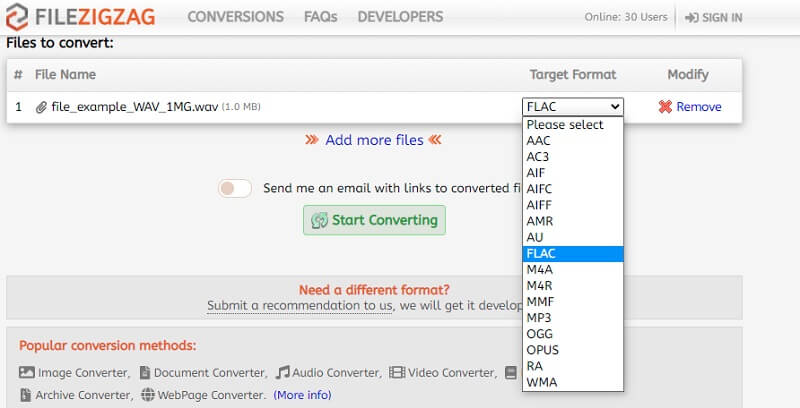
Část 3. Časté dotazy WAV na FLAC
Jak převést WAV na FLAC na EAC nebo přesnou kopii zvuku?
EAC je softwarová aplikace, kterou si musíte stáhnout pro převod WAV na FLAC. To je ideální pro ty, kteří chtějí kopírovat zvuk z disků CD, kde jsou kopie zvukových souborů ve formátu WAV. Poté stačí na FLAC zaškrtnout, abyste to mohli udělat.
Jak převést WAV na FLAC v Linuxu?
Můžete použít FFmpeg, který vám pomůže převést váš WAV soubor na FLAC v Linuxu. Pokud však nejste na textových operacích, můžete použít některé aplikace GUI, jako je Fre: ac.
Jsou online převaděče bezpečné?
S online převaděči si nemusíte dělat starosti. Podezřelé to bude teprve poté, co požádá o vaše osobní nebo bankovní údaje.
Závěr
Nyní si můžete užívat soubory WAV v nejvyšší možné kvalitě při zachování relativně malého požadavku na úložný prostor. To se provádí pomocí Převaděče WAV na FLAC zmíněno výše. Pokud tedy nějaký hledáte, existuje spousta dostupných programů, které můžete použít. V tomto obsahu jsou uvedeny některé z nejefektivnějších možností.
WAV a FLAC


